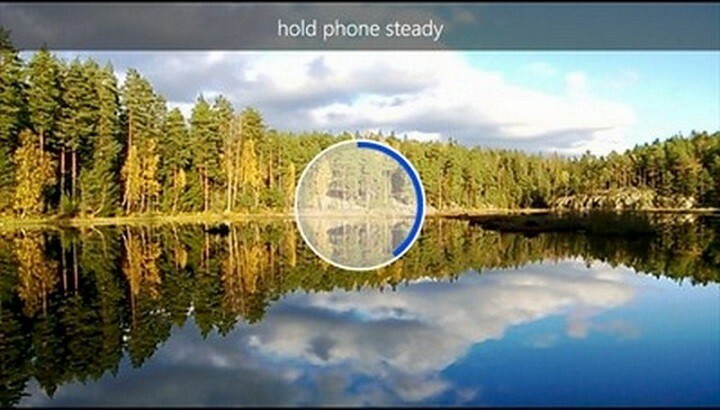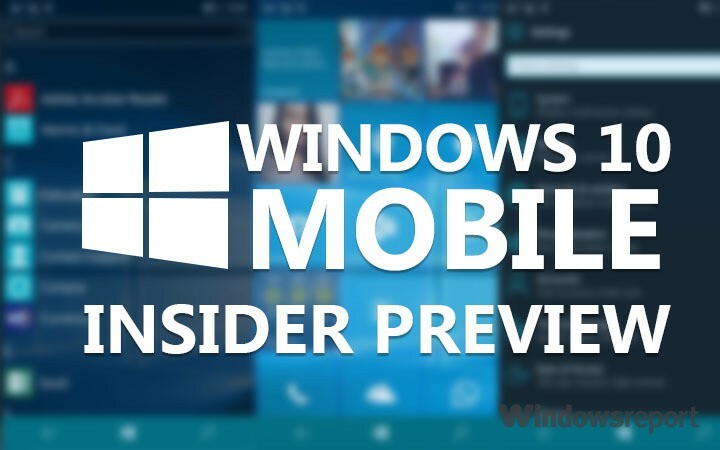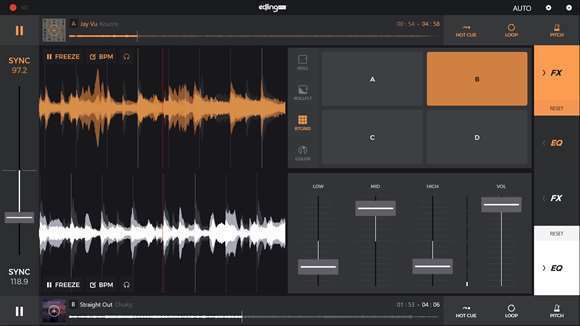See tarkvara hoiab teie draiverid töökorras ja hoiab teid kaitstud tavaliste arvutivigade ja riistvaratõrgete eest. Kontrollige kõiki draivereid nüüd kolme lihtsa sammuga:
- Laadige alla DriverFix (kinnitatud allalaadimisfail).
- Klõpsake nuppu Käivitage skannimine leida kõik probleemsed draiverid.
- Klõpsake nuppu Draiverite värskendamine uute versioonide saamiseks ja süsteemi talitlushäirete vältimiseks.
- DriverFixi on alla laadinud 0 lugejaid sel kuul.
Windows 10 kujutatakse ühtse operatsioonisüsteemina paljude seadmete jaoks, alates tahvelarvutitest ja arvutitest kuni nutitelefonideni. Nutitelefonidest rääkides ei pruugi mõni kasutaja oma nutitelefoni Windows 10-ga rahul olla ja kasutajaid on teatades, et nad ei saa Windows 10-lt Windows Phone 8.1-le üle minna, nii et vaatame, kas me suudame selle parandada.

Siin on, mida teha, kui te ei saa Windows 10 Mobile'ist Windows Phone 8.1-sse tagasi minna
Lahendus 1. Kasutage Windowsi seadme taastetööriista
Kui kasutate Lumia nutitelefoni, järgige Windowsi eelmisele versioonile üleminekuks neid samme.
- Laadige alla ja installige Windows Seadme taastamise tööriist.
- Käivitage Windowsi seadme taastetööriist ja ühendage seade, kui tarkvara seda ütleb. Kui teie telefoni ei tuvastata automaatselt, eemaldage kindlasti kõik muud telefonid arvutist ja valige suvand Minu telefoni ei tuvastatud. Oodake, kuni telefon on tarkvaraga ühendatud, kuid kui tööriist pole minuti pärast ühendatud, võite proovida telefoni taaskäivitada.
- Hoidke telefon arvutiga ühendatud ja hoidke samal ajal toitenuppu ja helitugevuse vähendamise nuppe. Vabastage need, kui telefon hakkab vibreerima.
- Telefoni installimiseks vajutage Installi tarkvara.
- Alandamise protsessi lõpuleviimiseks järgige oma telefoni juhiseid.
Kui kasutate mõnda muud Nokia telefoni, peate tegema järgmist.
- Laadige alla ja installige Nokia tarkvara taastamise tööriist.
- Käivitage Nokia tarkvara taastamise tööriist ja ühendage telefon arvutiga. Kui teil palutakse, valige sobiv
- USB-režiim telefoni Nokia Suite või Modem.
- Järgige versiooniuuenduse lõpuleviimiseks Nokia tarkvara taastetööriista juhiseid.
Lahendus 2. Kasutage ROM-i taastetööriista
Peame teid hoiatama, kui seda ei tehta õigesti, on see lahendus keeruline ja potentsiaalselt ohtlik. Kui te pole ettevaatlik, võite oma nutitelefoni kahjustada, seega kasutage seda lahendust omal vastutusel. Kui te pole kindel, kuidas seda teha, on tõenäoliselt parem viia seade remonditöökotta või palgata professionaal, kes seda teie eest teeks.
- Leidke oma arvutis kaust Recovery Tool. Kui teil pole seda installitud, installige see kõigepealt. Kausta asukoht peaks olema:
- C: \ Program Files (x86) \ Microsoft Care Suite \ Windows Phone Recovery Tool
- Avage siin administraatori käsuviip.
- Leidke ROM-i taastetööriist, see peaks asuma:
- C: \ ProgramData \ Microsoft \ Packages \ Products
- Nüüd peate oma seadme jaoks leidma FFU-faili, see peaks olema midagi sellist:
- C: \ ProgramData \ Microsoft \ Packages \ Products \ rm-914 \ RM914_3058.50000.1425.0005_RETAIL_eu_hungary_4 29_05_443088_prd_signed.ffu
Hoiatus: teie seadme FFU-faili asukoht võib olla erinev, palun olge oma FFU-faili leidmisel ettevaatlik. Ärge kasutage ülaltoodud asukohta järgmiseks sammuks.
- Nüüd sisestage käsureale järgmised andmed (muutke uuesti faili asukohta, et see vastaks teie FFU-faili asukohale. Ärge kasutage ülalnimetatud asukohta, see on vaid näide):
- thor2 -mode uefiflash -ffufile “C: \ ProgramData \ Microsoft \ Packages \ Products \ rm-914 \ RM914_3058.50000.1425.0005_RETAIL_eu_hungary_429_05_443088_prd_signed.ffu"
- Teie telefon peaks vilkuma hakkama, nii et peate ootama, kuni see lõpeb.
- Kui vilkuv protsess on lõpule jõudnud, sisestage see telefoni taaskäivitamiseks käsuviiba.
- thor2 -režiim rnd -bootnormalmode
Jällegi peame mainima, et see samm on mõeldud edasijõudnutele, nii et kui te pole kindel, kuidas seda teha, leidke palun spetsialist, kes seda teie eest teeks.
Loe ka: Parandus: seda programmi ei käitata Windows 10-s